透過GIF素材を作成したい!
企業のページ作成などで、ロゴが必要になることはよくあります。上司「というわけで、わが社のサイトの構築たのんだよ!」
担当者「ロゴの画像素材がほしいんですが……」
上司「そんなものないよ。この、企業パンフレットの表紙にあるロゴをスキャナで取り込んで使ってよ」
担当者「……」
そのままやったら、当然、WEBページの背景の上に、ロゴを切り取った四角がはっきりくっきり浮いてしまいます。さぁどうしましょう。
画像を透過する方法1:市販のグラフィックソフトを使う
透過GIFを作る場合の方法はいくつかありますが、一番簡単なのは透過GIFに対応したグラフィックツールを使う事です。市販のグラフィックソフトであれば、大抵GIFには対応していますので機能をチェックしてみてください。ホームページビルダーに添付の「ウェブアートデザイナー」でも可能です。
画像を透過する方法2:フリーウエアを使う
こういったグラフィックソフトをお持ちで無い場合はフリーウエアから探してみてください。以前はユニシス社のGIF特許権問題からGIFを扱ったソフトウエアにかなり制限がありましたが、これは2004年6月20日で特許権が切れましたので心配はありません。
と、言うのは簡単ですが、これがもし人のパソコンや出先のパソコンで透過GIFの素材を作らなくてはいけない場合、しかもそのパソコンに透過GIFに対応したグラフィックソフトウエアが入っていなかった場合どうしたもんでしょう。PCの持ち主に頼んで、適当なフリーソフトを入れさせてもらうというのも、そう簡単にはいかないでしょうしね。
「ペイント」と「Excel」を使って画像を透過する方法・手順
ではもうお手上げ?いえいえ。あきらめることはありません。そこで最後の手段です。Windows標準の「ペイント」と、「Microsoft Excel」のあわせ技で透過GIF素材を作る事ができるのです。
★Wordでもできるのですが、Excelの方が何かと簡単なので、今回はExcelを使います。手順的にはそれほど変わりませんので、興味のある方は挑戦してみてください。
今回は、このようなロゴ画像の背景を透過したものを作ることにします。
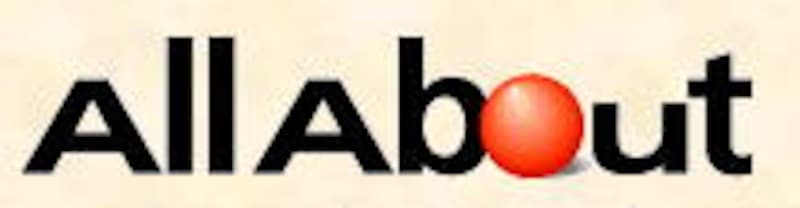
【1】Windowsのペイントを起動して、用意した画像を読み込ませます。
【2】透過したい部分を、一色に塗りつぶします。このとき使う色は、ロゴに使われていない色にしてください。細かい作業ですががんばって。表示を「拡大」モードにすることをオススメします。

【3】一通り塗りつぶしたら、そのままBMP形式で別名保存します。
ここからはExcel側での作業になります。結果をわかりやすくするために、適当なセル範囲を選んで色(何色でもOK)を塗ってから、【3】で作った画像をシート内に貼り付けます。
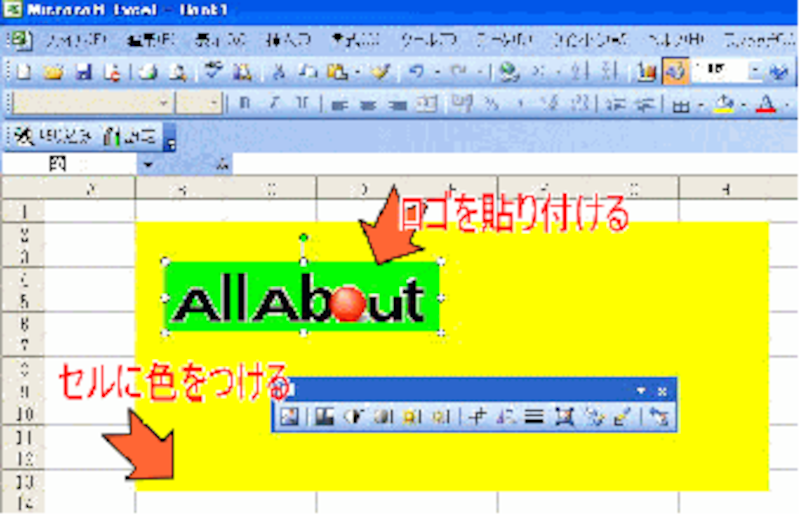
ここで、ロゴをクリックすると「図」ツールバーが出る状態にしておいてください。出ない場合は図の上で右クリックして「図ツールバーの表示」にチェックを入れましょう。
【4】「図」ツールバーの「透明な色に設定」をクリックしてから、ロゴの、透過させたい部分をクリックしてください。
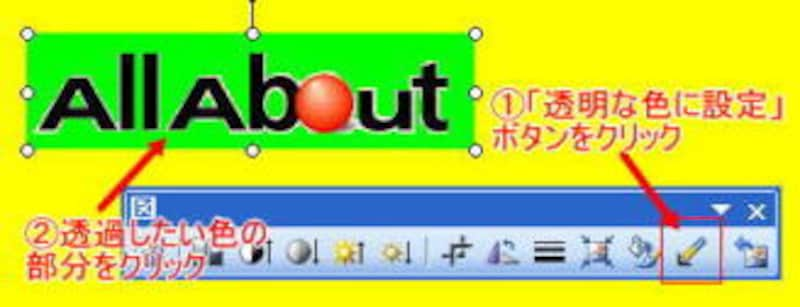
Excel2007以降では、図をクリックして[図ツール]の[書式]からリボン内の[色]を選択します。開いたら下部にある、[透明色を指定]をクリックします。
【5】はい、塗りつぶした部分が透明になりましたか?
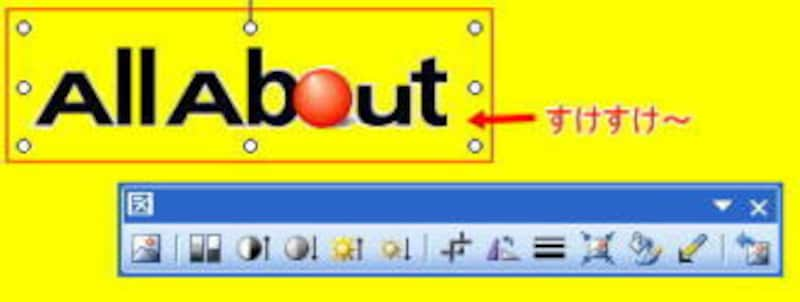
【6】透過加工ができたロゴを取り囲むようにセル範囲を選択してください。
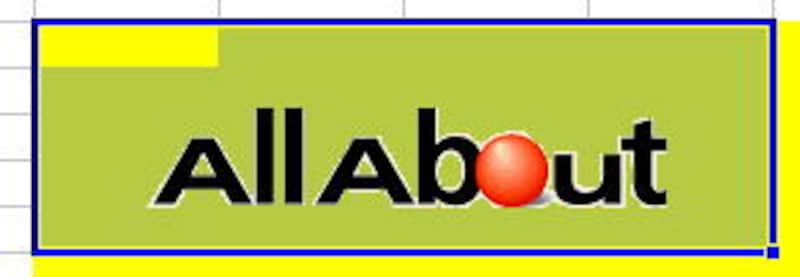
【7】Excelのメニュー「ファイル」の「Webページとして保存」をクリックしてください。
【8】保存先とファイル名を指定して、上書き保存オプションで「選択範囲」にチェックを入れてから「保存」をクリックしてください。
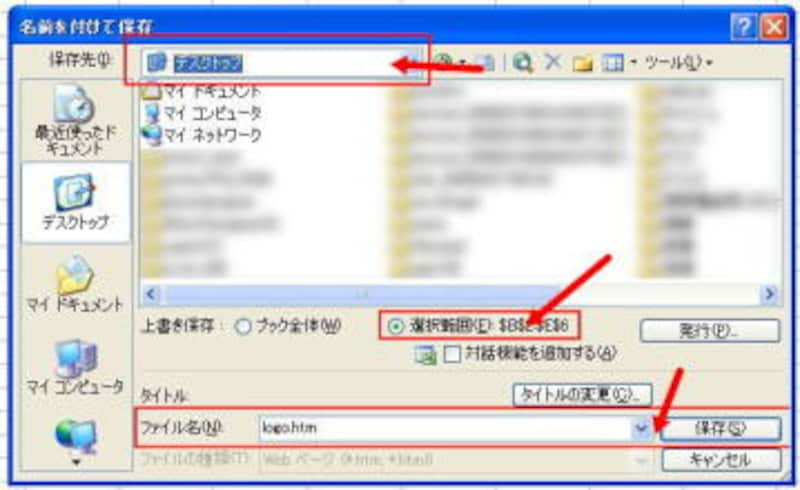
【9】指定した「保存先」フォルダを確認してください。指定したファイル名のHTMLファイルと、「ファイル名.files」という名前のフォルダが出来ていますか?ここで、フォルダをダブルクリックで開いてみてください。
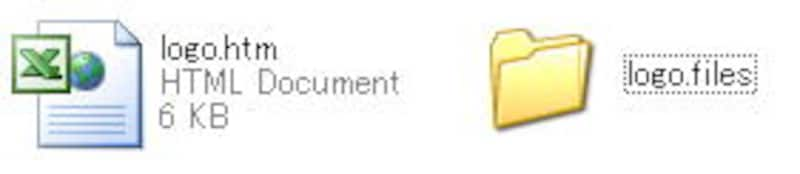
【10】なんと!透過加工されたGIFファイルが出来上がっているのです。あとは、必要に応じてファイル名を変更して利用してください。
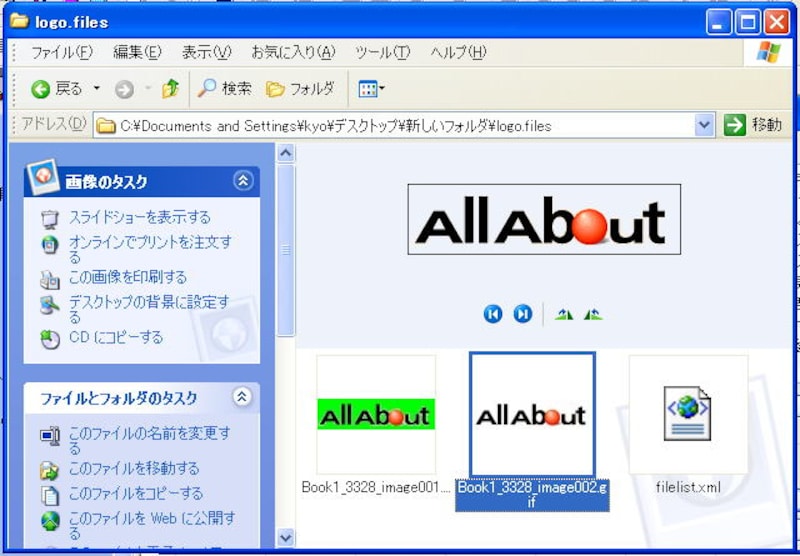
この方法、紙文書にロゴを載せたい場合にも活用できます。結構応用がきく技です。ただし、ロゴの著作権や商標権には十分注意してくださいね。
【関連記事】






